Steamゲームをアンインストールする方法
その他 / / December 18, 2021
Steamは、ゲームを簡単にインストールおよびアンインストールできる、ゲームの現代的なデジタル化の最新のパイオニアの1つです。 ユーザーフレンドリーで、無料でダウンロード/使用できます。 さらに、Steamを使用して、あるコンピューターにゲームをダウンロードし、別のコンピューターにストリーミングすることができます。 かっこいいじゃないですか? ライブラリの下に保存されているプラットフォームで最新のゲームを購入できます。 Steamゲームが原因でPCのストレージの問題とパフォーマンスの低下に悩まされている場合は、以下を読んで、PCからSteamゲームをアンインストールおよび削除する方法を確認してください。

コンテンツ
- Steamゲームをアンインストールする方法
- 方法1:Steamライブラリを介して
- 方法2:Windowsのアプリと機能を使用する
- 方法3:Steamappsフォルダーを使用
- Steamクラウド同期を無効にする方法
Steamゲームをアンインストールする方法
初期段階では、Steamには競争がありませんでした。 しかし、別の同様のEpic Games&Discordプラットフォームの登場により、ユーザーは魅了され、混乱しました。 蒸気 ゲームを非常にすばやくインストールおよびアンインストールできます。
- Steamゲームをアンインストールした場合でも、必要に応じて再インストールプロセスを簡単にするためにライブラリに表示されます。
- さらに、購入したSteamゲームはアカウントにリンクされます。 したがって、プラットフォーム上でパッケージが失われることを心配する必要はありません。
Steamゲームのアンインストールは、新しいゲームをインストールするのと同じくらい簡単です。 Steamゲームを削除し、ストレージスペースを節約し、PCを高速化するのに役立つ3つの異なる方法があります。 ガイドを読むことをお勧めします ゲーム用にWindows10を最適化する18の方法.
ノート: 常に確認してください バックアップ 意図しないアンインストールが発生した場合にバックアップファイルを復元できるように、ゲームの進行状況。 ガイドを読む Steamゲームをバックアップおよび復元する方法 そうするには。
方法1:Steamライブラリを介して
この方法は、Steamゲームを削除する最も簡単な方法であり、数秒で実装できます。 与えられた指示に従って、Steamからゲームを削除します。
1. 発売 蒸気 と ログインする あなたと 資格情報.
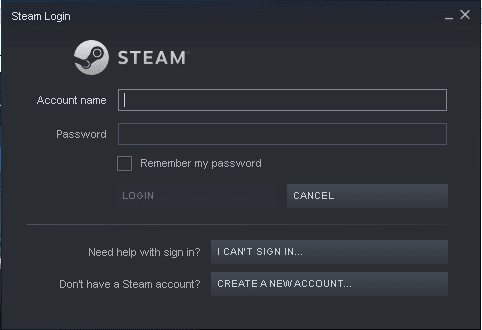
2. 次に、に移動します 図書館 以下で強調表示されているタブ。

3. ここで、右クリックします ゲーム ライブラリからアンインストールしたい。
4. 次に、に移動します 管理 をクリックします アンインストール、以下に示すように。
![ゲームを右クリックして[管理]を選択し、Steamでアンインストールします](/f/f0548b50f2fb11293bef0e85b20fc5be.png)
5. 次に、をクリックします アンインストール 画面に表示されたプロンプトを確認するオプション。
![[アンインストール]をクリックして、Steamでのゲームのアンインストールを確認します。 Steamゲームをアンインストールする方法](/f/46d5e77674316771a92e8b7a37562fc5.png)
6. 最後に、をクリックします 消去 アンインストールを完了します。
アンインストールしたゲームは グレー表示 図書館で。
方法2:Windowsのアプリと機能を使用する
何らかの理由でSteamアカウントにログインできなかった場合は、Steamゲームをアンインストールするこの代替方法に進むことができます。
1. に移動します 始める メニューとタイプ アプリと機能. 今、をクリックします 開ける、示されているように。
![アプリと機能を入力し、[Windows10で開く]検索バーをクリックします](/f/c6144ec1897636bfb8522139d9cdee68.png)
2. 入力して検索します Steamゲーム (例えば。 Rogue Company)アンインストールします。
3. クリックしてください ゲーム をクリックします アンインストール、以下に示すように。
![最後に、[アンインストール]をクリックします。 Steamゲームをアンインストールする方法](/f/3194d4e3f5e0f9e48761dfbd947b88b4.png)
4. もう一度、をクリックします アンインストール 確認するために。
ノート: PCからプログラムが削除されている場合は、もう一度検索して確認できます。 次のメッセージが表示されます。 ここに表示するものは見つかりませんでした。 検索条件を再確認してください.
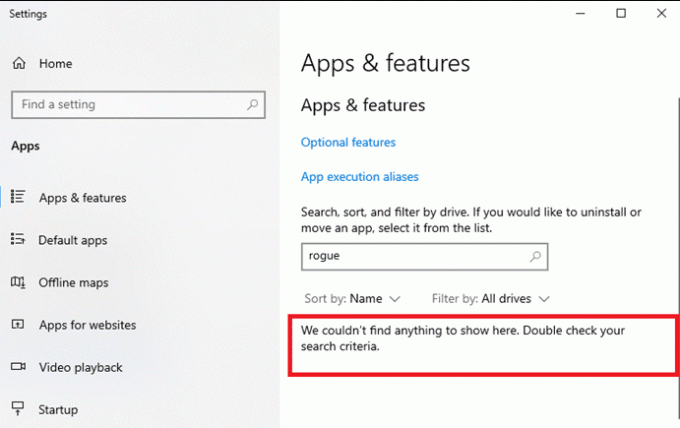
また読む:外付けハードドライブにSteamゲームをダウンロードする方法
方法3:Steamappsフォルダーを使用
Steamゲームを削除する他の方法では、そのゲームが削除されますが、この方法では、デスクトップ/ラップトップからすべてのSteam関連のゲームファイルが削除されます。
ノート: このメソッドはSteamライブラリからゲームを削除しませんが、ゲームファイルはストレージから削除されます。
Windows 10PCでSteamゲームを削除する方法は次のとおりです。
1. 押す Windows + Eキー 一緒に開く ファイルエクスプローラー.
2. 次に、に移動します C:\ Program Files(x86)\ Steam.
ノート: Steamアプリをインストールした場所によって、パスが異なる場合があります。 ガイドを読む Steamゲームはどこにインストールされていますか? 見つけるために ゲームディレクトリ.
3. ここで、リストを下にスクロールして、 Steamapps それを開くためのフォルダ.
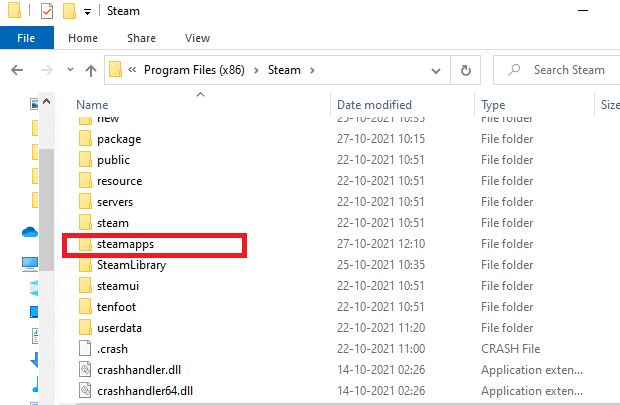
4. 次に、をダブルクリックします 一般 それを開くためのフォルダ。
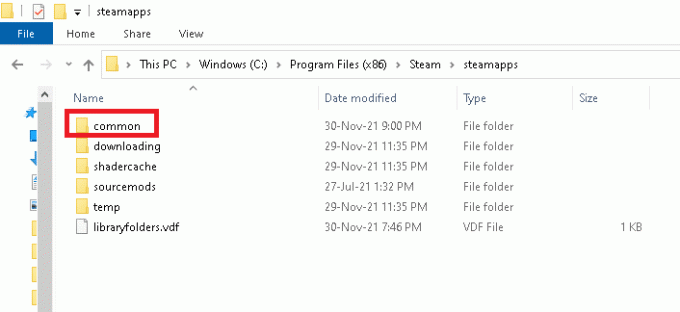
5. SteamからインストールしたSteamゲームのリストが画面に表示されます。 を開きます ゲームフォルダ (例えば。 Rogue Company)それをダブルクリックします。
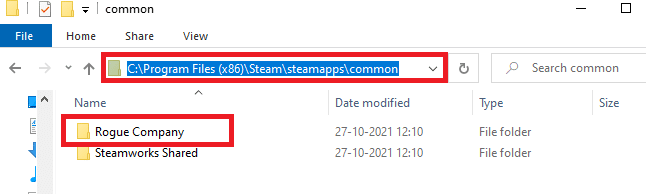
6. を押して、ゲームフォルダ内のすべてのファイルを選択します Ctrl + Aキー 一緒に、右クリックして選択します 消去、以下に示すように。
![ゲームフォルダ内のすべてのファイルを選択し、右クリックして[削除]オプションを選択し、PCからゲームを削除します。](/f/ff49c8bf7d22adfd38145e783de3fff8.png)
Steamでゲームをプレイしようとすると、次のようなエラーメッセージが表示されます。 実行可能ファイルがありません. その後、ゲームをもう一度プレイすると、ゲームファイルが自動的にダウンロードされ、システムに再度インストールされます。
また読む:ウィンドウモードでSteamゲームを開く方法
Steamクラウド同期を無効にする方法
Steamにゲームをインストールするたびに、いくつかの構成ファイルがクラウドに保存されます。 すべてのゲームファイルをクラウドに保存したくない場合は、以下の手順に従ってSteamクライアントの同期を無効にします。
1. 発売 蒸気 と ログイン ログイン資格情報を使用します。
2. 次に、をクリックします 蒸気 画面の左上隅からタブ。

3. 次に、 設定 ドロップダウンメニューのオプション。
![Steamをクリックし、[設定]を選択します](/f/8af1684c467f9332730d4e0387514a51.png)
4. ここで、をクリックします 雲 左ペインのタブをクリックし、マークされたオプションのチェックを外します それをサポートするアプリケーションのSteamクラウド同期を有効にする、強調表示されているように。
![ここで、左側のペインの[クラウド]タブをクリックし、それをサポートするアプリケーションの[Steamクラウド同期を有効にする]オプションのチェックを外します。 Steamゲームをアンインストールする方法](/f/d15177a1d658bbaeef388444e14e9658.png)
5. 最後に、をクリックします わかった 変更を保存してアプリケーションを終了します。
おすすめされた:
- 9 Windows11用の最高のカレンダーアプリ
- Steam画像のアップロードに失敗した問題を修正
- EAサーバーに接続できないApexレジェンドを修正
- Windows11でXboxゲームバーを無効にする方法
このガイドがお役に立てば幸いです。 方法Steamゲームをアンインストールまたは削除する あなたのPC上で。 どの方法が最も効果的かをお知らせください。 また、この記事に関する質問や提案がある場合は、コメントセクションに自由にドロップしてください。



